As traduções são geradas por tradução automática. Em caso de conflito entre o conteúdo da tradução e da versão original em inglês, a versão em inglês prevalecerá.
Configurar mensagens SMS no Amazon Connect
Você pode ativar as mensagens SMS Amazon Connect para que seus clientes possam enviar mensagens de texto para você a partir de seus dispositivos móveis. Com o Amazon Lex, você pode automatizar as respostas às perguntas, economizando tempo e esforço valiosos para os atendentes.
Este tópico explica como configurar e testar mensagens SMS para Amazon Connect. Você usa o AWS End User Messaging SMS para obter um número de telefone habilitado para SMS, habilitar SMS bidirecional no número e importá-lo para o Amazon Connect.
Conteúdo
Etapa 1: solicite um número em AWS End User Messaging SMS
Importante
Alguns países exigem que os números de telefone sejam registrados para uso no país. Pode levar até 15 dias úteis para o processamento da solicitação de registro, depois de enviada. É altamente recomendável começar esse processo logo. Para obter mais informações sobre como se registrar, consulte Registros.
Também é altamente recomendável revisar Práticas recomendadas para solicitar números de SMS antes de solicitar um número.
Para obter instruções sobre como usar a CLI para realizar a etapa, consulte Request a phone number no Guia do usuário do AWS End User Messaging SMS .
Abra o AWS SMS console em https://console.aws.amazon.com/sms-voice/
. -
No painel de navegação, em Configurações, selecione Números de telefone e, depois, Solicitar originador.
-
Na página Selecionar país, você deve escolher o País de destino da mensagem no menu suspenso para o qual as mensagens serão enviadas. Escolha Próximo.
-
Na seção Caso de uso de mensagens, faça o seguinte:
-
Em Recursos numéricos, escolha SMS ou Voz, dependendo dos requisitos.
Importante
Os recursos de SMS e voz não poderão ser alterados depois da compra do número de telefone.
-
SMS: escolha se você precisa de recursos de SMS.
-
Voz (texto para áudio): escolha se você precisa de recursos de voz.
-
-
Em Volume mensal estimado de mensagens SMS por mês — opcional, escolha o número estimado de mensagens SMS que você enviará a cada mês.
-
Em Sede da empresa - opcional, escolha uma das seguintes opções:
-
Local: escolha se a sede da empresa estiver no mesmo país dos clientes que receberão mensagens SMS. Por exemplo, você escolheria essa opção se a sede fosse nos Estados Unidos e os usuários que receberão mensagens também estivessem nos Estados Unidos.
-
Internacional: escolha se a sede da empresa não estiver no mesmo país dos clientes que receberão mensagens SMS.
-
-
Para Mensagens bidirecionais, escolha Sim se você precisar de mensagens bidirecionais.
-
-
Escolha Próximo.
-
Em Selecionar tipo de originador, escolha um dos tipos de número de telefone recomendados ou um dos tipos de número disponíveis. As opções disponíveis são baseadas nas informações do caso de uso que você preencheu nas etapas anteriores.
-
Se você selecionar 10DLC e já tiver uma campanha registrada, poderá escolher a campanha em Associado a campanha registrada.
-
Se o tipo de número desejado não estiver disponível, você poderá escolher Anterior para voltar e modificar o caso de uso. Verifique também os Países e regiões suportados (canal SMS) para garantir que o tipo de originador que você deseja seja compatível com o país de destino.
-
Se você quiser solicitar um código curto ou longo, você precisa abrir uma caixa com Suporte. Para obter mais informações, consulte Solicitação de códigos curtos para mensagens SMS com o Amazon Pinpoint SMS e e Solicitação de códigos longos dedicados para mensagens SMS com o Amazon Pinpoint SMS.
-
-
Escolha Próximo.
-
Em Revisar e solicitar, é possível verificar e editar a solicitação antes de enviá-la. Escolha Solicitar.
-
A janela Registro obrigatório pode aparecer dependendo do tipo de número de telefone solicitado. Seu número de telefone está associado a esse registro e não pode enviar mensagens até que seu registro seja aprovado. Para obter mais informações sobre os requisitos de registro, consulte Registros.
-
Em Nome do formulário de inscrição, insira um nome amigável.
-
Selecione Iniciar registro para concluir o registro do número de telefone ou Registrar mais tarde.
Importante
O número de telefone não poderá enviar mensagens até o registro ser aprovado.
Você ainda receberá a cobrança da taxa de locação mensal recorrente do número de telefone, independentemente do status do registro.
-
Etapa 2: habilitar SMS bidirecional no número de telefone
Depois de obter com sucesso um número de telefone de AWS End User Messaging SMS, você ativa o SMS bidirecional no número de telefone com destino Amazon Connect da mensagem. Você pode habilitar mensagens SMS bidirecionais para números de telefone individuais. Quando um de seus clientes envia uma mensagem para seu número de telefone, o corpo da mensagem é enviado para Amazon Connect.
Para obter instruções sobre como usar a CLI para realizar essa etapa, consulte Two-way SMS messaging no Guia do usuário do AWS End User Messaging SMS .
nota
O Amazon Connect para SMS bidirecional está disponível nas AWS regiões listadas emMensagens de chat: subtipo SMS.
Abra o AWS SMS console em https://console.aws.amazon.com/sms-voice/
. -
No painel de navegação, em Configurações, selecione Números de telefone.
-
Na página Números de telefone, selecione um número.
-
Na guia SMS bidirecional, clique no botão Editar configurações.
-
Na página Editar configurações, escolha Habilitar mensagem bidirecional, conforme mostrado na imagem a seguir.
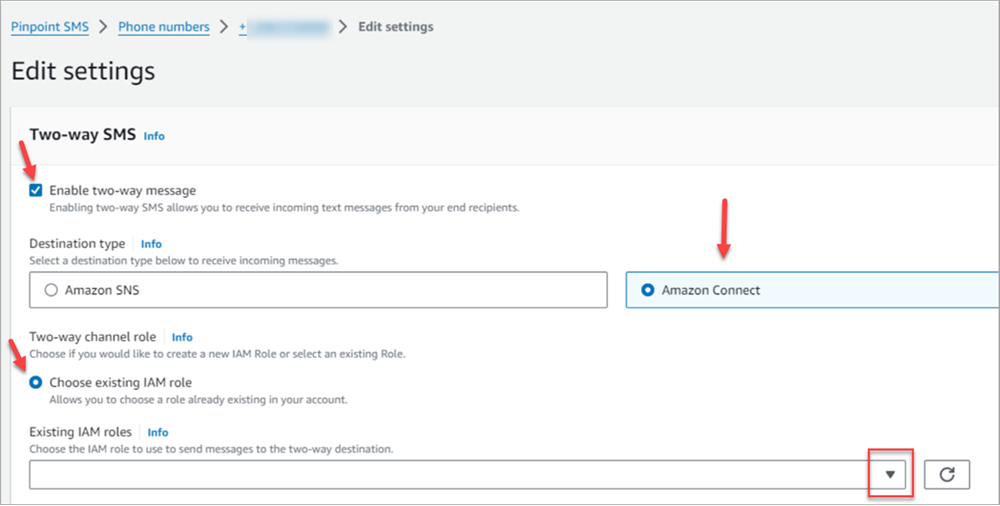
-
Em Tipo de destino, escolha Amazon Connect.
-
Para Amazon Connect em Função de canal bidirecional, escolha Escolher perfis do IAM existentes.
-
No menu suspenso Funções do IAM existentes, escolha um perfil do IAM existente como o destino da mensagem. Por exemplo, para políticas do IAM, consulte IAM policies for Amazon Connect no Guia do usuário AWS End User Messaging SMS .
dica
Se você não conseguir criar uma política ou função, verifique se a instância do Amazon Connect está em uma região compatível com o Amazon Connect SMS.
-
Escolha Salvar alterações.
-
Na janela Importar número de telefone para o Amazon Connect:
-
No menu suspenso Destino das mensagens recebidas, escolha a instância do Amazon Connect que receberá mensagens de entrada.
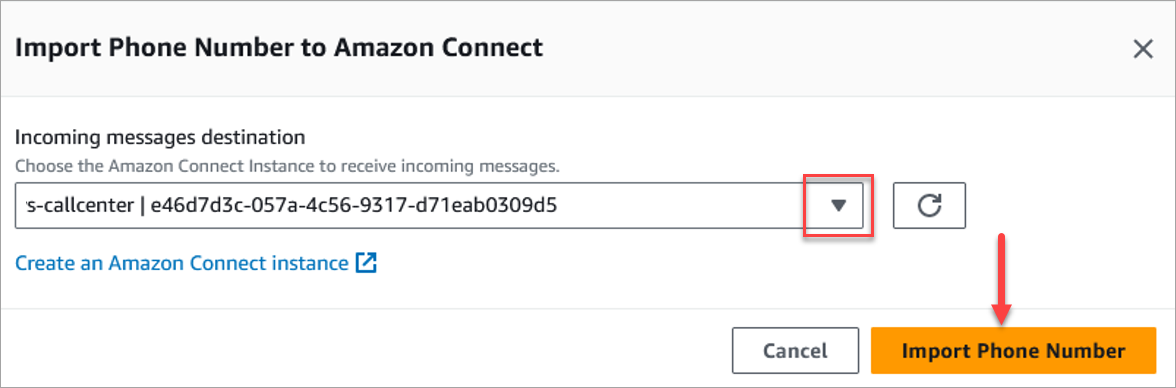
-
Escolha Importar número de telefone.
-
-
Depois que o número for importado com sucesso Amazon Connect, você poderá visualizá-lo no site do Amazon Connect administrador: No painel de navegação à esquerda, escolha Canais, Números de telefone. O número SMS aparece na página Números de telefone, conforme mostrado na imagem a seguir.
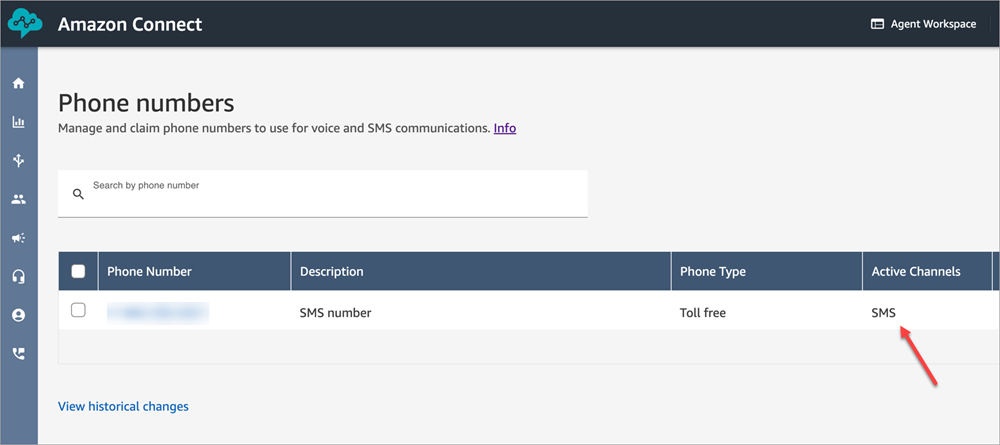
Etapa 3: atualizar fluxos para ramificar contatos de SMS
Se você tiver fluxos existentes que deseja ramificar quando um contato usa SMS, adicione um bloco Check contact atributes (Verificar atributos de contato) aos fluxos. Esse bloco permite que você envie contatos SMS para uma fila específica ou execute outra ação.
-
Adicione um bloco Check contact atributes (Verificar atributos de contato) ao fluxo e abra a página Propriedades.
-
Na seção Atributos para verificar, defina Namespace como Atributos de segmentos e chave como Subtipo.
Para obter mais informações sobre os atributos do segmento, consulte SegmentAttributes o ContactTraceRecordtópico.
-
Na seção Condições a verificar, defina condição como É igual a e valor como connect:SMS.
A imagem a seguir de uma página Propriedades mostra que ela está configurada para ramificar quando o contato entra no canal SMS.
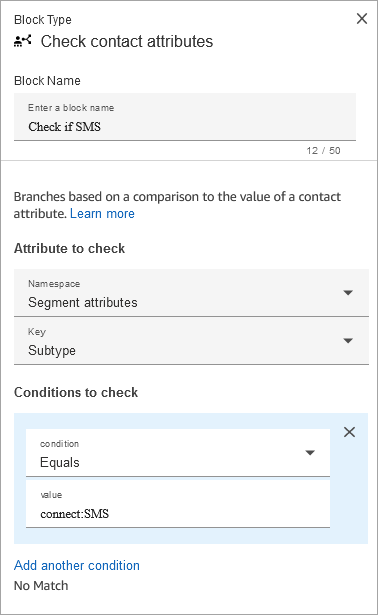
-
Associe o número de telefone SMS ao fluxo: na navegação à esquerda, escolha Canais, Números de telefone, escolha o número SMS e escolha Editar.
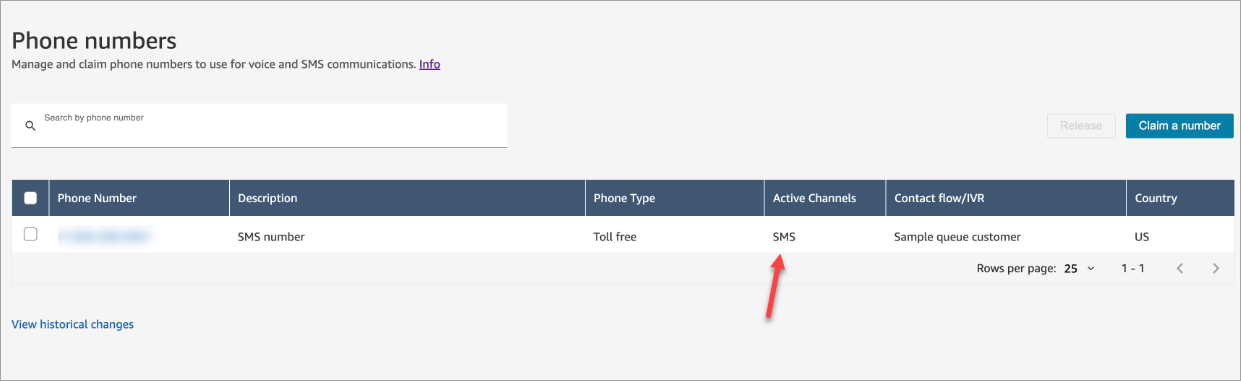
-
Em Fluxo/IVR, escolha o fluxo que você atualizou e Salvar.
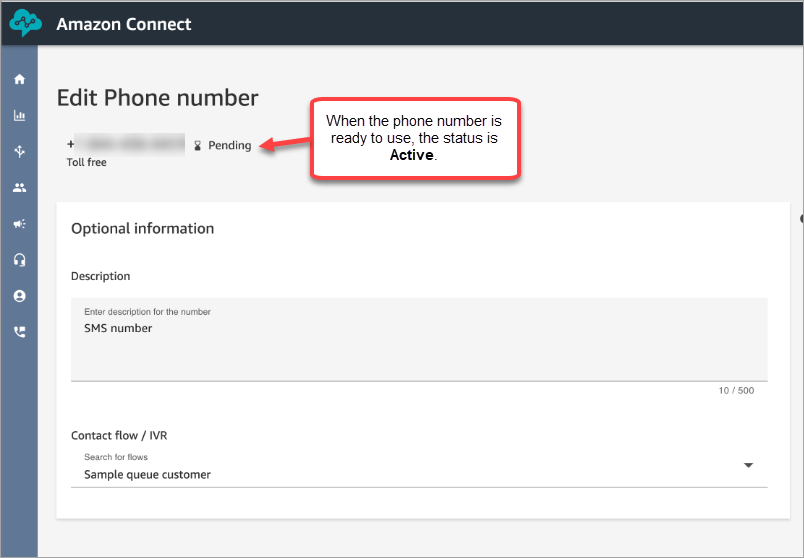
dica
Quando você compra um número de telefone pela primeira vez, o status do número de telefone é Pendente. Quando o número de telefone estiver pronto para uso, o status do número de telefone será Ativo. Se o número de telefone exigir registro, você deverá concluir a etapa antes do status do número de telefone mudar para Ativo.
Etapa 2: testar o envio e o recebimento de mensagens SMS
Nesta etapa, você usa o Painel de controle do contato (CCP) e um telefone celular para testar o envio e o recebimento de mensagens SMS.
-
No CCP, defina o status como Disponível.
-
Usando um dispositivo móvel, envie um SMS para o número de telefone que você solicitou em Etapa 1: solicite um número em AWS End User Messaging SMS.
dica
Se o seu número de AWS End User Messaging SMS telefone ainda estiver na sandbox de SMS, você só poderá testar o envio e o recebimento de mensagens SMS com números de destino verificados que você configurou. Para instruções sobre como mover, consulte Moving from the SMS sandbox to production.
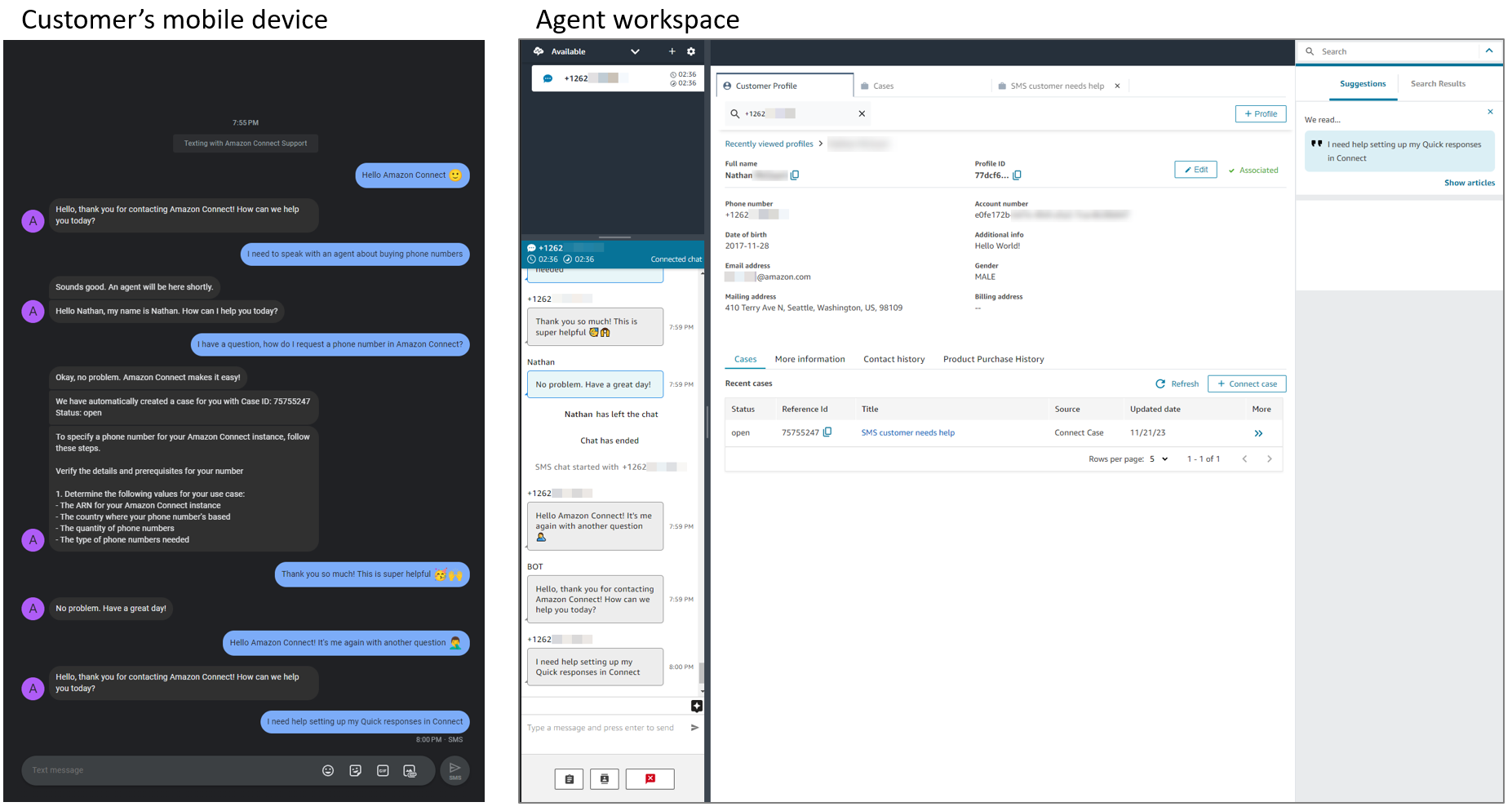
Próximas etapas
Recomendamos as etapas a seguir para proporcionar a melhor experiência para os atendentes e os clientes.
-
Permitir que os clientes retomem conversas de chat no Amazon Connect: os clientes podem retomar conversas anteriores com o contexto, os metadados e as transcrições transferidos. Eles não precisam se repetir quando retornam ao chat, e os atendentes têm acesso a todo o histórico de conversas.
-
Crie respostas rápidas para uso com contatos de chat e e-mail no Amazon Connect: dê aos atendentes respostas pré-escritas para perguntas de cliente comuns que eles possam usar enquanto conversam com clientes. Respostas rápidas agilizam a resposta dos atendentes para os clientes.